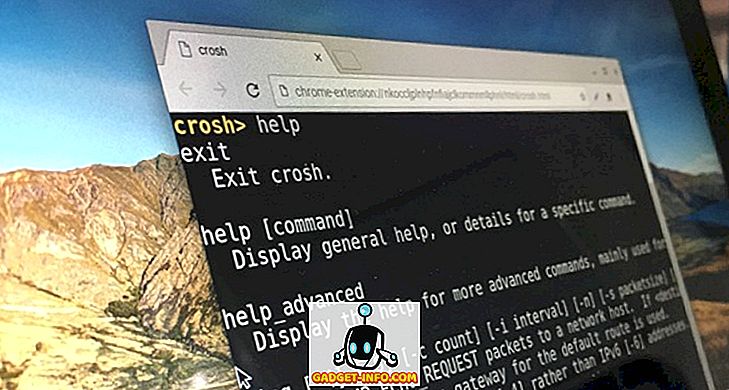Uno dei vantaggi della maggior parte delle distribuzioni Linux, è il fatto che è possibile eseguirli da una USB live, senza dover installare il sistema operativo stesso sul proprio computer. Tuttavia, se per qualche ragione, è necessario disporre di supporti di avvio per molte distribuzioni Linux, probabilmente penserai di ottenere un numero di diverse unità USB per ognuna di esse. Beh, per fortuna, non hai davvero bisogno di molte chiavette USB diverse, per ogni distribuzione Linux che vuoi eseguire. Quindi, se vuoi essere in grado di eseguire l'avvio in più sistemi operativi basati su Linux dalla stessa USB avviabile, ecco come puoi creare un USB multiboot:
Utilizzare YUMI per creare Multiboot USB su Windows
Se si desidera avere più sistemi operativi Linux installati su una singola unità USB, tutti pronti per essere avviati quando lo si desidera, è possibile utilizzare un'app pratica chiamata YUMI per farlo. L'applicazione è disponibile solo per Windows (download), ma è possibile utilizzare Wine per eseguirlo su un sistema Mac o Linux.
Nota : eseguo YUMI su un MacBook Air con MacOS Sierra, utilizzando Wine.
Per creare un USB multiboot usando YUMI, puoi semplicemente seguire i passaggi indicati sotto:
1. Avvia YUMI. Nella schermata principale dell'app, selezionare la lettera dell'unità corrispondente all'unità USB che si desidera utilizzare come USB avviabile.
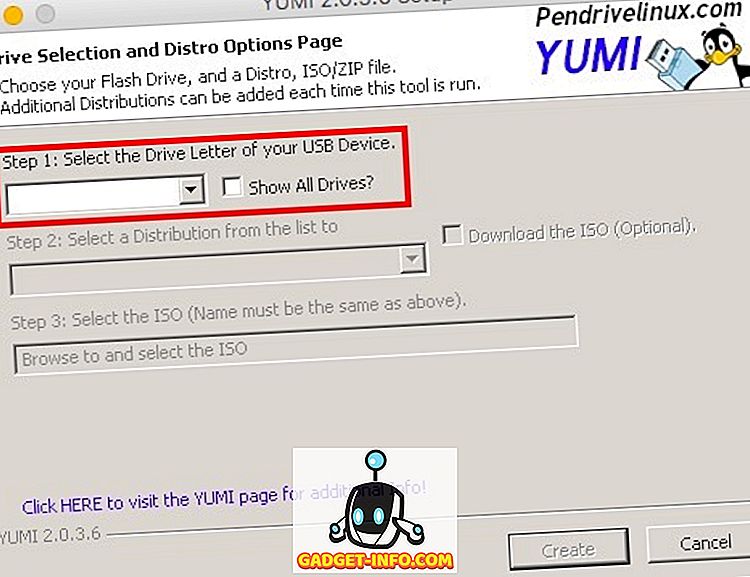
2. Quindi, selezionare il nome della distro che si desidera installare. Installeremo Ubuntu come prima distro Linux avviabile. Inoltre, selezionare il file ISO per Ubuntu (o il sistema operativo che si desidera installare). Una volta fatto, clicca su "Crea" .
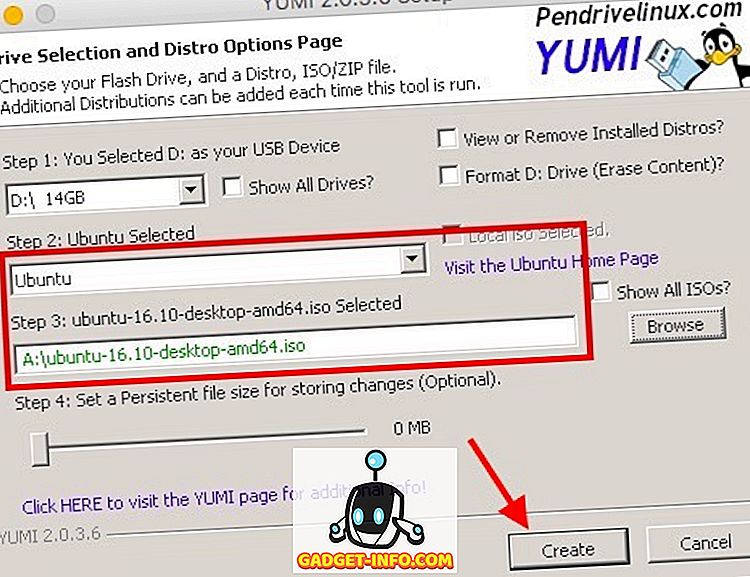
3. L'applicazione installerà i componenti richiesti sull'unità USB. Una volta terminato, ti verrà presentata una finestra di dialogo che ti chiederà se desideri installare più distro. Clicca su " Sì ".
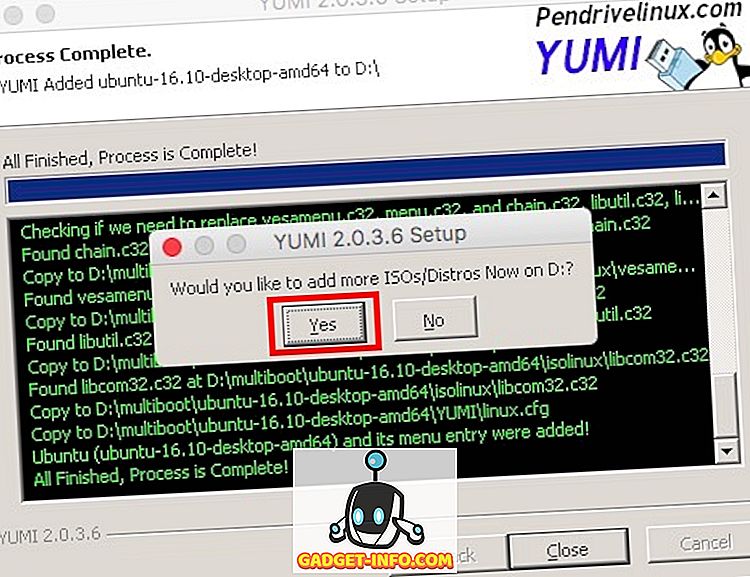
4. Sarai riportato alla schermata principale. Basta selezionare il nome del sistema operativo che si desidera installare (sto usando il sistema operativo elementare). Inoltre, selezionare il file ISO per la distro che si desidera installare.
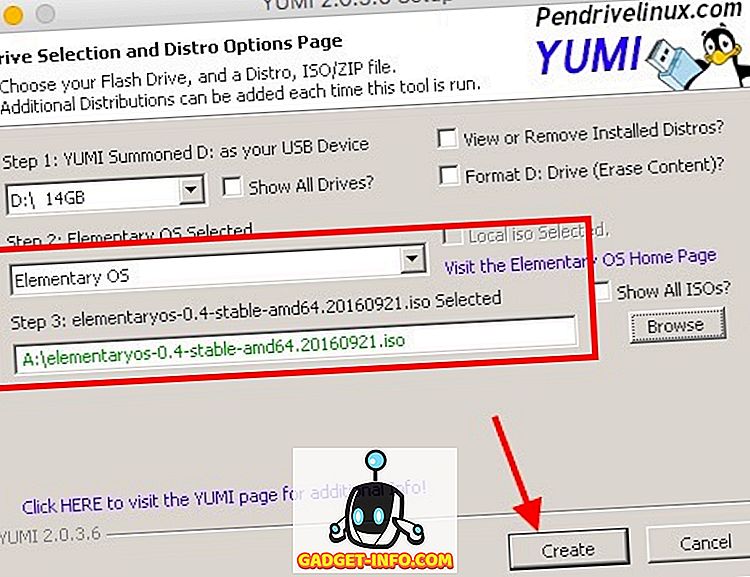
5. Una volta che il processo è terminato, ti chiederà se desideri installare più distro. Puoi continuare ad aggiungere tutte le distribuzioni che vuoi sul tuo drive USB. Tuttavia, ci fermeremo a 2 distro per questo tutorial.
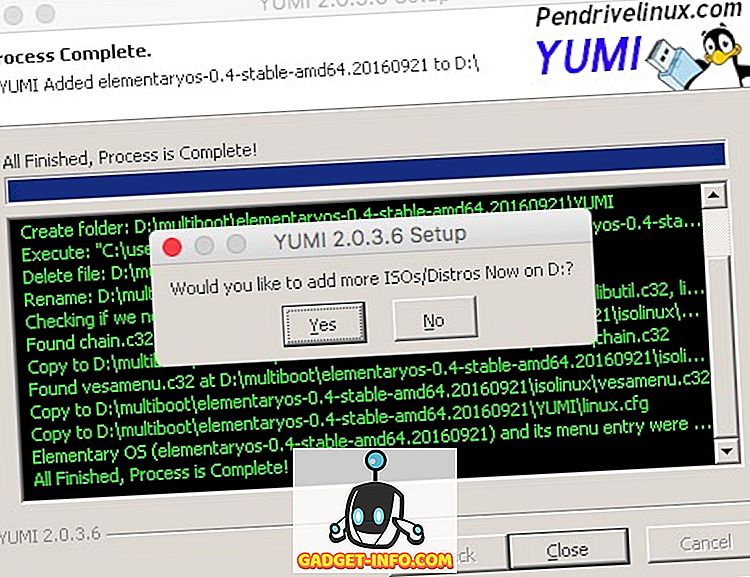
Ora disponi di un disco USB avviabile che puoi utilizzare per eseguire l'avvio in qualsiasi sistema operativo installato su di esso. Se si desidera eseguire l'avvio in una delle distribuzioni Linux installate sull'unità USB, è sufficiente riavviare il computer e utilizzare l'unità USB come supporto di avvio. Il processo per farlo varia leggermente a seconda della marca del tuo laptop. Se stai usando un Mac, puoi dare un'occhiata alla nostra guida per fare lo stesso.
Esecuzione di YUMI su macOS Sierra con Wine
Se si desidera utilizzare YUMI su un Mac, come lo sono io, è possibile seguire i passaggi seguenti per farlo funzionare in pochissimo tempo.
1. Scarica Wine Staging dal sito ufficiale. Questo scaricherà un file .pkg sul tuo Mac, che puoi eseguire per installare Wine Staging sul tuo Mac.
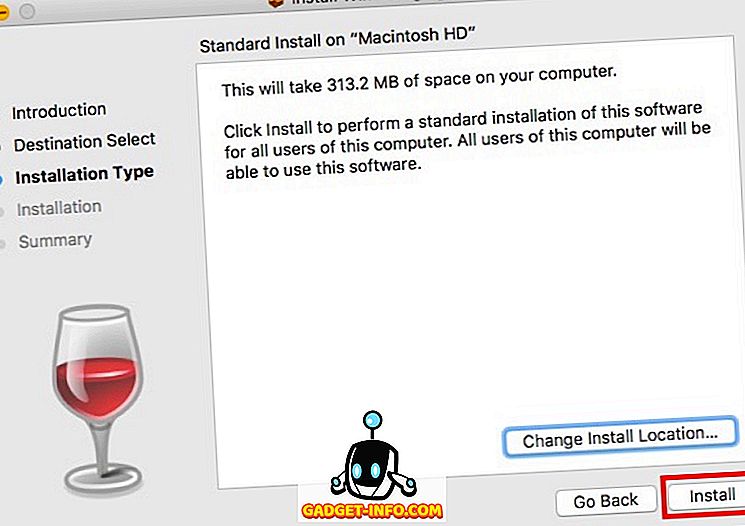
2. Una volta installato Wine, è sufficiente fare clic con il pulsante destro del mouse sul file YUMI.exe. Vai su " Apri con " e seleziona " Staging vino " dal menu.
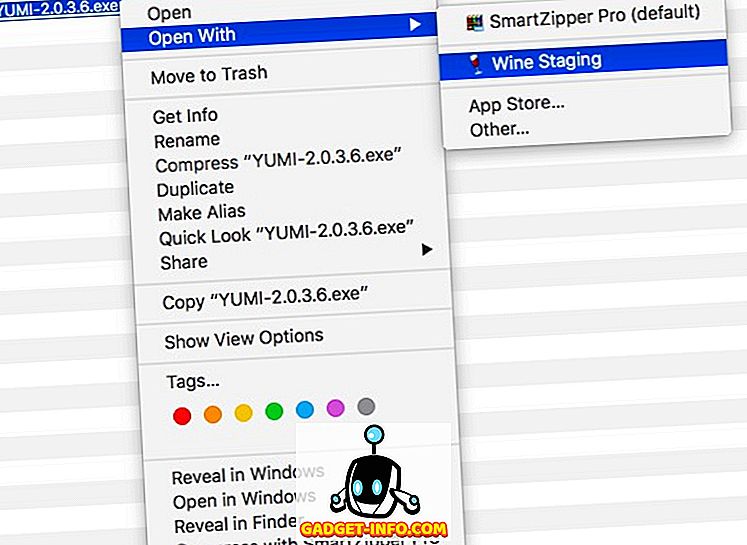
3. YUMI verrà avviato immediatamente sul tuo Mac e potrai seguire i passaggi indicati nella sezione precedente per installare più distribuzioni Linux sulla tua unità USB.
Puoi usare questo metodo per usare YUMI su un Mac. Non l'ho provato su nessuna distro Linux, ma il processo di esecuzione di YUMI su Linux usando Wine dovrebbe essere simile all'esecuzione di YUMI su Mac.
Crea facilmente USB multiboot Linux con YUMI
Ora che sai come installare più distro Linux sulla stessa chiavetta USB e avviare in uno qualsiasi di essi, sentiti libero di usare YUMI per installare tutte le distribuzioni Linux sulla tua chiavetta USB. Tuttavia, fai attenzione a consentire a ciascuno dei sistemi operativi almeno 4-8 GB di spazio sull'unità USB, per assicurarti che possano funzionare senza intoppi.
Quindi, hai mai desiderato di avere una singola unità USB con più distro Linux avviabili? Come lo hai gestito? Inoltre, se sei a conoscenza di altri metodi per creare un Live USB avviabile con più sistemi operativi basati su Linux, faccelo sapere nella sezione commenti qui sotto.